Перед началом работы с диском, флешкой или другим носителем информации его необходимо отформатировать. При форматировании надо выбрать файловую систему и установить для нее размер кластера.
В данной статье даются самые базовые сведения о том, как организуется хранение информации на дисках, что такое файловая система, кластер и как оптимальным образом выбрать размер кластера при форматировании.
Содержание:
Файловая система и ее виды
Файловая система - это способ организации хранения информации в виде файлов на любых типах носителей. Носителем информации может быть не только жесткий диск, но и внешний флеш-накопитель, оптический диск, внешняя карта памяти или другой компьютер в сети, если система сетевая.
Система отвечает за запись информации на носитель, ее поиск, чтение и удаление. Некоторые системы дополнительно могут шифровать информацию, разграничивать права доступа и обеспечивать совместный доступ к файлам.
На сегодняшний день наиболее распространены следующие системы:
- FAT-32. Использовалась в ОС Windows вплоть до 7 версии. Простая и надежная система. Не поддерживает запись файлов более 4 Гб. Используется во флеш-накопителях небольшой емкости.
- NTFS. Заменила FAT-32 в ОС Windows начиная с 7 версии. Устанавливается в этих ОС по умолчанию. Работает с файлами более 4 Гб. Допускает шифрование информации и разграничение прав доступа к файлам.
- ExFAT. Разработана как расширение FAT-32. Снято ограничение на максимальную длину файла в 4 Гб. Введена возможность шифрования и разграничения прав доступа. Относительно новая система. Используется во флеш-накопителях большой емкости. Читается не всеми ОС. Не работает со старыми устройствами.
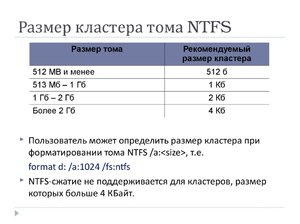
Размещение информации на жестком диске
Жесткий диск компьютера физически представляет из себя металлический диск, на поверхность которого нанесен магнитный слой. Диск вращается с постоянной скоростью, а над его поверхностью, не касаясь ее, скользят магнитные головки. При записи магнитные головки оставляют на поверхности намагниченный след — дорожку. Дорожка делится на сектора, в которые, собственно, и записывается информация. В стандартном секторе 512 байт информации. Головки могут двигаться от края диска к центру, формируя на его поверхности множество дорожек. Номер дорожки и номер сектора на ней однозначно определяют положение информации на диске.
Что такое кластер
Итак, минимальный фрагмент информации на диске — это сектор размером 512 байт.
Работать с фрагментами такого малого размера не всегда удобно, поэтому файловая система работает не с отдельными секторами, а с блоками секторов, называемыми кластерами.
Величина кластера может меняться в зависимости от того, сколько секторов объединяется в кластер. Минимальный размер кластера — 512 байт, максимальный — 32 МБ.
Таким образом, минимальный фрагмент информации, который может быть записан на диск или считан с него, равен в общем случае не сектору, а кластеру.

На что влияет размер кластера
С точки зрения операционной системы диск представляет собой массив минимальных блоков информации — кластеров.
При записи файла он всегда занимает на диске определенное число блоков. Например, при записи файла в 12 байт он занимает на диске минимальное возможное пространство в 1 блок. При величине блока в 512 байт реально используется 12 байт, а остальные 500 теряются бесполезно.
Таким образом, чем меньше блок, тем более экономно расходуется дисковое пространство.
Длинный файл представляет собой цепочку блоков. Чем меньше размер, тем больше блоков в цепочке. Блоки могут оказаться разбросаны по разным секторам и дорожкам весьма хаотично. Контроллеру диска придется разыскивать последовательно блок за блоком на разных дорожках, и этот процесс может занять значительное время.
Чем больше кластер, тем меньше их в файле, и тем быстрее происходит его поиск, чтение или запись.
Оптимальная величина кластера — это компромисс между скоростью и экономией дискового пространства.
Размер кластера в разных файловых системах
Для каждой системы определена величина кластера по умолчанию.
Этот размер считается оптимальным и установится автоматически, если при форматировании носителя не установить другой размер принудительно.
Для наиболее популярных систем эти значения будут равны:
- FAT 32. Величина зависит от размера тома, при размере тома от 8 до 16 ГБ он равен 4 КБ. При размере тома от 16 до 32 ГБ кластер по умолчанию равен 16 КБ.
- NTFS - по умолчанию 4 КБ.
- ExFAT - 4,32 или 128 КБ в зависимости от размера тома.
Значение по умолчанию имеет смысл использовать при форматировании диска в подавляющем большинстве случаев.
Что такое форматирование
Форматирование носителя — это его разметка для подготовки к использованию для чтения или записи информации.
Различают низкоуровневое и высокоуровневое форматирование.
- Низкоуровневое форматирование подразумевает предварительную разметку носителя, формирование базовой структуры в виде дорожек и секторов. Выполняется заводом-изготовителем и впоследствии, как правило, не меняется. После низкоуровневого форматирования производится разбиение диска на разделы.
- На этапе высокоуровневого форматирования формируется логическая структура диска.
Различают два вида форматирования: быстрое и полное.
- При быстром форматировании формируется только файловая таблица.
- При полном форматировании сначала проходит проверка состояния носителя. Поврежденные сектора помечаются как непригодные для использования, и информация в них впоследствии не пишется. И только после этого формируется файловая таблица.
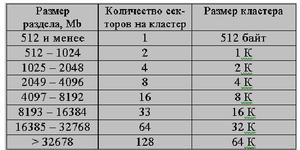
Файловая система для флешки
Флеш-накопители на заводе по умолчанию форматируются под FAT-32.
Это наиболее универсальная на сегодняшний день система, с которой работают практически все устройства: как старые, так и новые.
Единственное практически важное ограничение — размер файла не может быть больше 4 Гб.
Если есть необходимость записи файлов более 4 Гб, например, игр или фильмов, можно отформатировать под NTFS или под ExFAT. Но будьте готовы к тому, что более старые устройства не смогут работать с этими системами.
Размер кластера при форматировании флешки
Общее правило форматирования: чем больше длина файлов, которые предполагается хранить, тем большую величину следует выбирать при форматировании. При отсутствии особых показаний оставлять значение по умолчанию.
Видео
Из этого видео вы узнаете, как самостоятельно правильно отформатировать флешку.